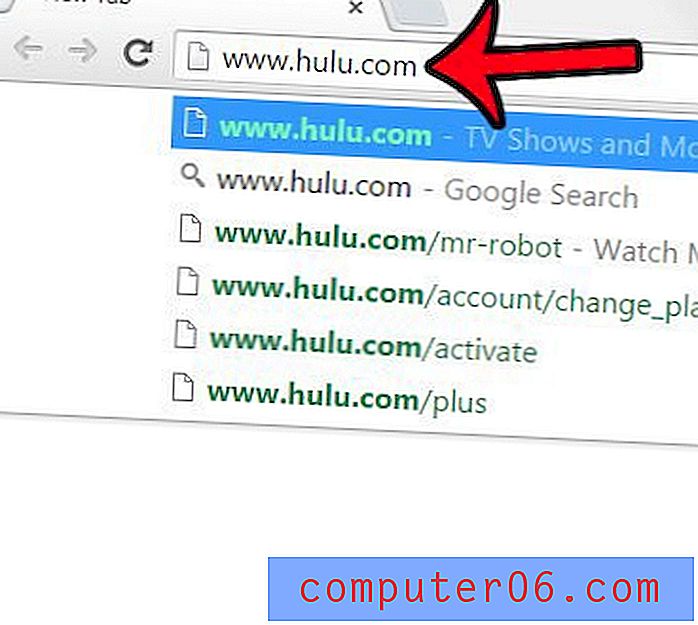Come cambiare o modificare un'intestazione esistente in Excel 2013
La sezione dell'intestazione di un foglio di calcolo Excel è un ottimo posto per aggiungere un numero di pagina o includere informazioni importanti che possono aiutare a identificare il foglio stampato. Ma se hai un foglio di lavoro che aggiorni periodicamente, potresti scoprire che le informazioni attualmente contenute nell'intestazione non sono più accurate e che devi modificarle.
Fortunatamente l'intestazione in Excel 2013 è un'area modificabile del documento e può essere modificata in modo simile a come è stata originariamente creata. La nostra guida di seguito ti guiderà attraverso i passaggi necessari per cambiare o modificare un'intestazione esistente in un foglio di calcolo Excel.
Come aggiungere, rimuovere o modificare le informazioni nell'intestazione di un foglio di lavoro di Excel 2013
I passaggi seguenti presuppongono che tu abbia un foglio di calcolo Excel 2013 esistente e che desideri modificare alcune delle informazioni contenute nell'intestazione del foglio di lavoro. Modificheremo un titolo esistente nell'intestazione con la guida in basso, ma il principio è lo stesso anche per altri tipi di modifiche.
Passaggio 1: aprire il foglio di lavoro in Excel 2013.
Passaggio 2: fare clic sulla scheda Inserisci nella parte superiore della finestra.

Passaggio 3: fare clic sul pulsante Intestazione e piè di pagina nella sezione Testo della barra multifunzione.
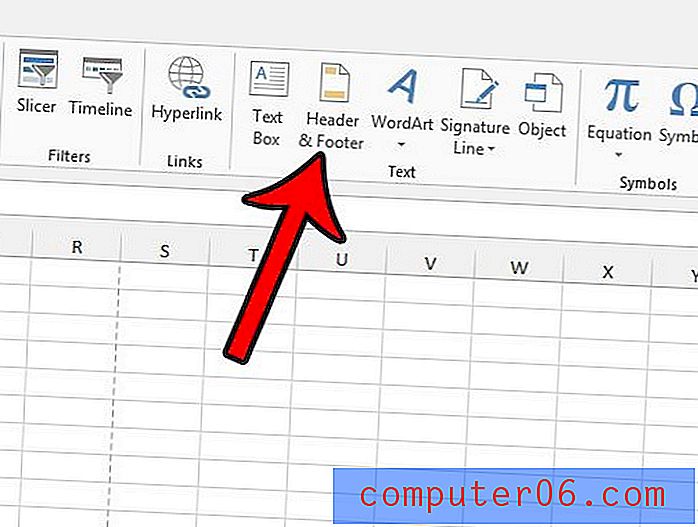
Passaggio 4: fai clic all'interno del campo Intestazione nella parte superiore del foglio di calcolo.
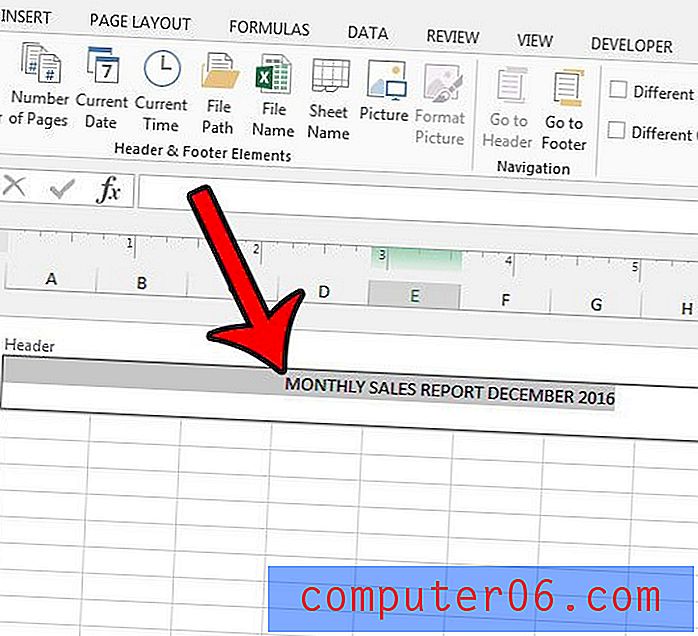
Passaggio 5: modificare l'intestazione esistente secondo necessità.
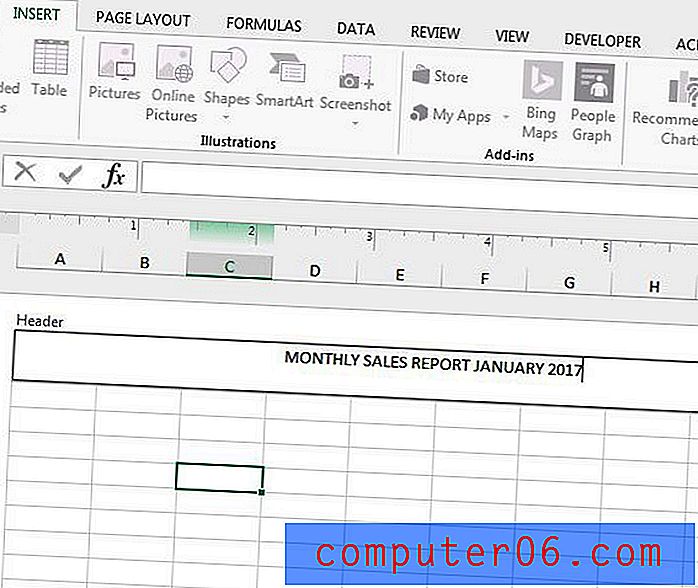
È quindi possibile fare clic su una delle celle nel foglio di calcolo per uscire dalla modalità di modifica di Intestazione e Piè di pagina.
Leggi questo articolo per vedere come tornare alla visualizzazione normale in Excel 2013 una volta terminata la modifica dell'intestazione.